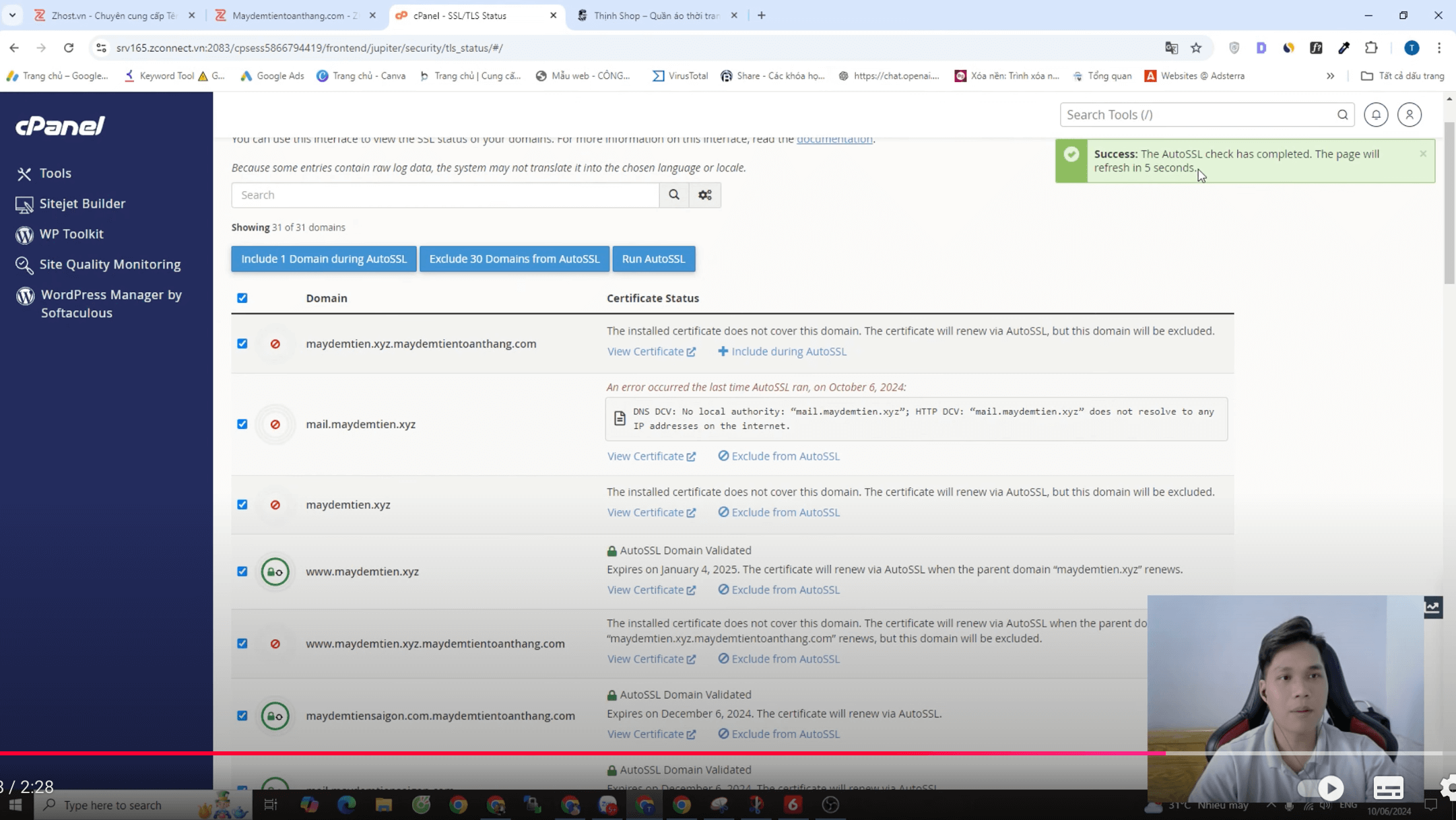Cài Đặt Blog
Cách Fix Lỗi Kết Nối Không An Toàn Trên Website
Khi truy cập một website và nhận thông báo “Kết nối của bạn không an toàn” hoặc “Không thể truy cập trang web vì lỗi bảo mật”, đây là dấu hiệu cho thấy trang web của bạn đang gặp vấn đề về bảo mật, đặc biệt là chứng chỉ SSL.
Nếu không khắc phục kịp thời, website của bạn có thể bị mất uy tín, thậm chí gây ảnh hưởng đến trải nghiệm người dùng và thứ hạng SEO.
Trong bài viết này, Thịnh sẽ hướng dẫn bạn cách fix lỗi kết nối không an toàn nhanh chóng và dễ dàng.
Nguyên Nhân Gây Ra Lỗi Kết Nối Không An Toàn?
Lỗi kết nối không an toàn thường liên quan đến việc trang web không có hoặc có chứng chỉ SSL không hợp lệ.
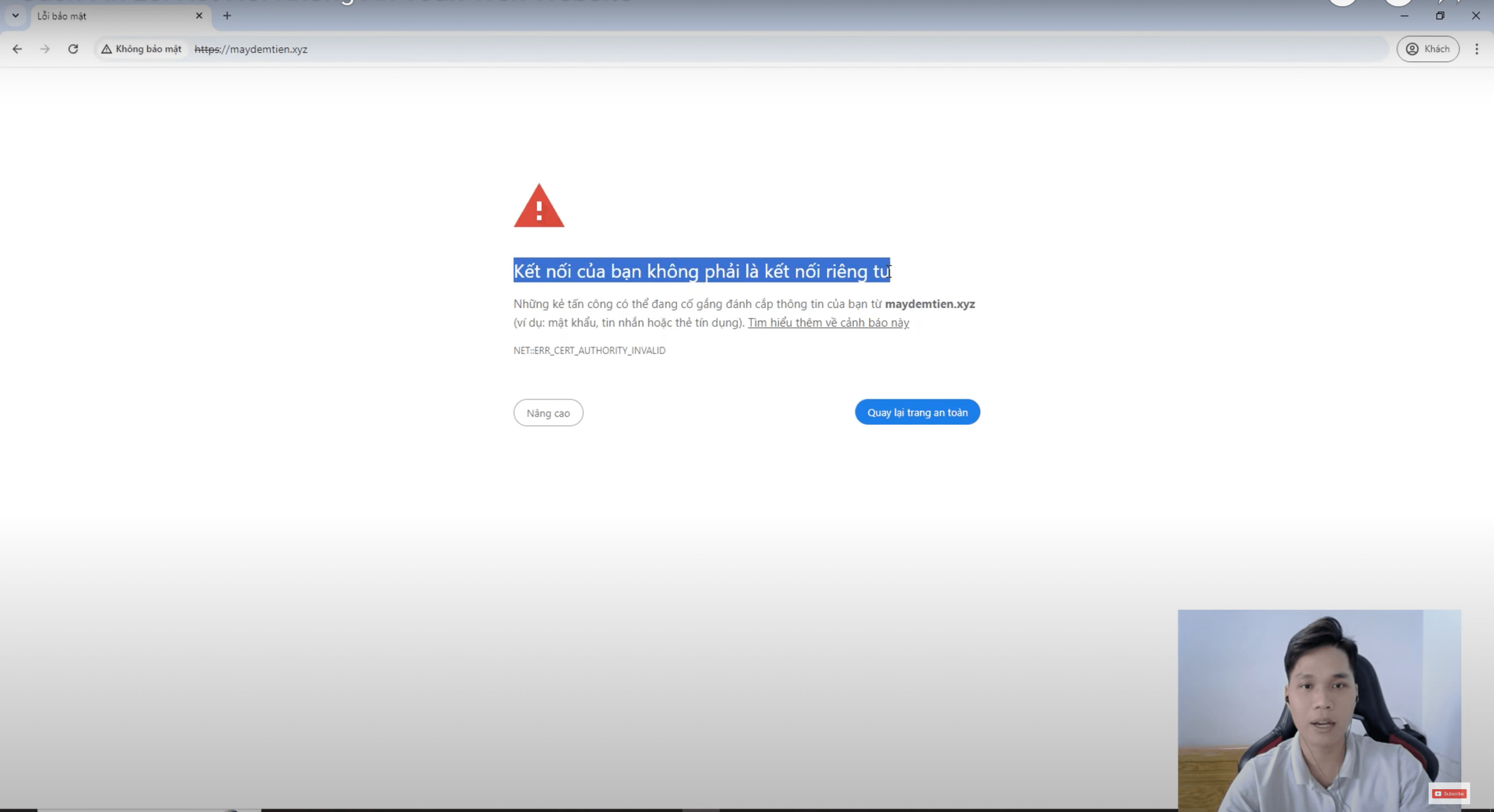
Một số nguyên nhân chính bao gồm:
Chứng chỉ SSL hết hạn: Chứng chỉ SSL của website đã hết hạn và cần được gia hạn.
Chứng chỉ SSL không hợp lệ: Trang web sử dụng chứng chỉ không đáng tin cậy hoặc bị sai cấu hình.
Lỗi đồng bộ thời gian trên máy chủ: Máy chủ của website hoặc người dùng có thiết lập thời gian sai lệch khiến SSL không hoạt động chính xác.
Thiếu chứng chỉ SSL: Website chưa cài đặt chứng chỉ SSL để bảo vệ kết nối.
Cách Fix Lỗi Kết Nối Không An Toàn Chứng Chỉ SSL Không Hợp Lệ?
Bước 1: Kiểm Tra Chứng Chỉ SSL Của Website
Trước khi bắt đầu sửa lỗi, bạn cần kiểm tra xem chứng chỉ SSL của website có còn hiệu lực hay không?
Bạn có thể thực hiện điều này bằng cách truy cập trang web và nhấp vào biểu tượng ổ khóa trên thanh địa chỉ trình duyệt.
Kiểm tra thời gian hết hạn của chứng chỉ.
Nếu chứng chỉ đã hết hạn, bạn cần gia hạn hoặc cài đặt chứng chỉ SSL mới.
Bước 2: Cài Đặt Hoặc Gia Hạn Chứng Chỉ SSL
Nếu chứng chỉ SSL đã hết hạn hoặc không được cài đặt, bạn cần:
Gia hạn chứng chỉ SSL: Nếu bạn đã mua chứng chỉ SSL từ nhà cung cấp, hãy tiến hành gia hạn. Thường thì các nhà cung cấp sẽ nhắc nhở bạn về việc gia hạn trước khi chứng chỉ hết hạn.
Cài đặt chứng chỉ SSL miễn phí: Nếu bạn chưa có chứng chỉ, bạn có thể sử dụng dịch vụ SSL miễn phí như Let’s Encrypt để cài đặt.
Hầu hết các dịch vụ hosting hiện nay đều hỗ trợ tích hợp Let’s Encrypt để cài đặt SSL dễ dàng.
Bạn vào Cpanel, sau đó tìm kiếm mục Security chọn tiếp SSL/TLS Status để thêm SSL miễn phí
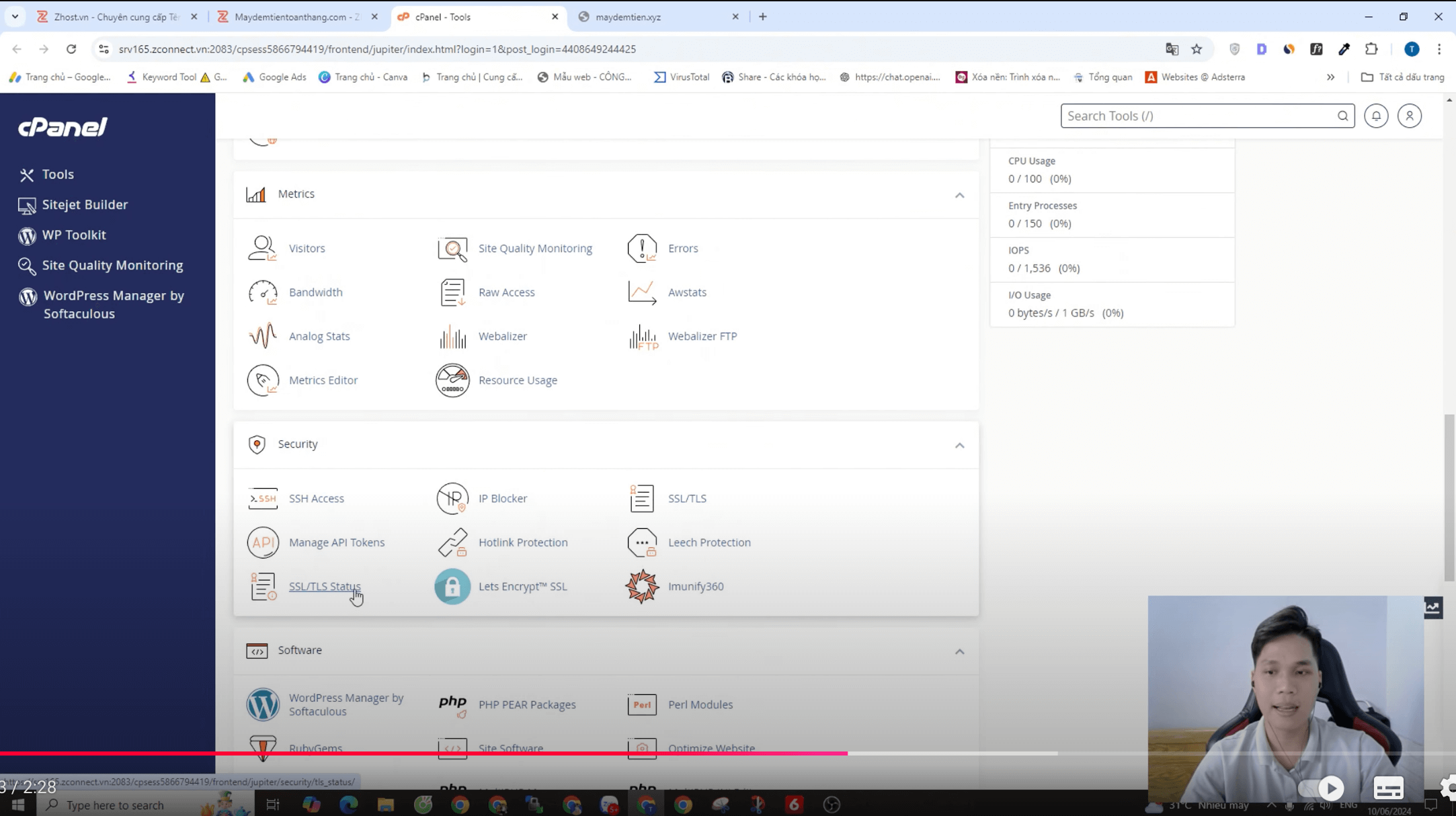
Kế tiếp, tại giao diện như hình dưới đây, bạn bấm tích chọn tất cả, rùi ấn chọn ” Run Auto SSL ” đến khi xuất hiện thông báo xanh như hình là thành công.
Bước 3: Sửa Lỗi Đồng Bộ Thời Gian Máy Chủ
Trong một số trường hợp, lỗi SSL xảy ra do thời gian trên máy chủ không đồng bộ chính xác.
Bạn có thể liên hệ với nhà cung cấp hosting để kiểm tra và đồng bộ thời gian của máy chủ.
Bước 4: Kiểm Tra Và Sửa File .htaccess
Nếu website vẫn báo lỗi bảo mật sau khi cài đặt SSL, hãy kiểm tra file .htaccess để đảm bảo rằng mọi yêu cầu truy cập đều được chuyển hướng qua giao thức HTTPS.
Bạn có thể thêm đoạn mã sau vào file .htaccess để chuyển hướng toàn bộ website sang HTTPS:
RewriteEngine On
RewriteCond %{SERVER_PORT} 80
RewriteRule ^(.*)$ https://www.tenmiencuaban.com/$1 [R,L]
Điều này giúp đảm bảo rằng mọi kết nối đến website đều được mã hóa và bảo mật.
Bước 5: Kiểm Tra Trình Duyệt Và Cache
Sau khi đã khắc phục lỗi SSL trên máy chủ, hãy xóa cache trình duyệt và thử truy cập lại trang web.
Đôi khi trình duyệt lưu các chứng chỉ cũ hoặc thông tin không chính xác, dẫn đến việc hiển thị lỗi “kết nối không an toàn” dù chứng chỉ đã được gia hạn.
Khắc Phục Lỗi “Kết Nối Của Bạn Không An Toàn” Trên Trình Duyệt
Nếu bạn gặp lỗi này khi truy cập một trang web, hãy thử một số cách dưới đây:
Cập nhật trình duyệt: Đảm bảo rằng bạn đang sử dụng phiên bản mới nhất của trình duyệt. Phiên bản cũ có thể không hỗ trợ tốt các chứng chỉ SSL mới.
Xóa cache và cookies: Đôi khi trình duyệt lưu cache các chứng chỉ cũ, gây ra lỗi truy cập. Bạn nên xóa cache và cookies để trình duyệt tải lại thông tin mới.
Tắt các phần mềm bảo mật: Một số phần mềm diệt virus hoặc tường lửa có thể can thiệp vào kết nối SSL. Bạn có thể thử tạm thời tắt chúng và kiểm tra lại trang web.
Tăng Cường Bảo Mật Website Sau Khi Fix Lỗi SSL
Bảo mật thông tin đăng nhập: Để tránh việc hacker khai thác trang đăng nhập admin, bạn nên thay đổi URL đăng nhập admin để tăng cường bảo mật.
Kích hoạt xác thực hai yếu tố (2FA): Đây là lớp bảo mật thứ hai yêu cầu mã xác thực từ điện thoại hoặc email mỗi khi đăng nhập vào trang quản trị.
Cập nhật thường xuyên: Đảm bảo bạn luôn cập nhật WordPress và các plugin để tránh các lỗ hổng bảo mật.
Hướng Dẫn Chi Tiết Cách Làm Bằng Video – Đơn Giản, Hiệu Quả
Kết Luận
Lỗi kết nối không an toàn không chỉ ảnh hưởng đến uy tín của website mà còn gây mất niềm tin ở người dùng.
Với hướng dẫn chi tiết từ Thịnh bạn hoàn toàn có thể tự fix lỗi này một cách nhanh chóng và hiệu quả.
Đừng quên duy trì việc cập nhật và bảo mật website thường xuyên để tránh các rủi ro bảo mật.